启用KMS服务
-
打开KMS服务器界面并启用

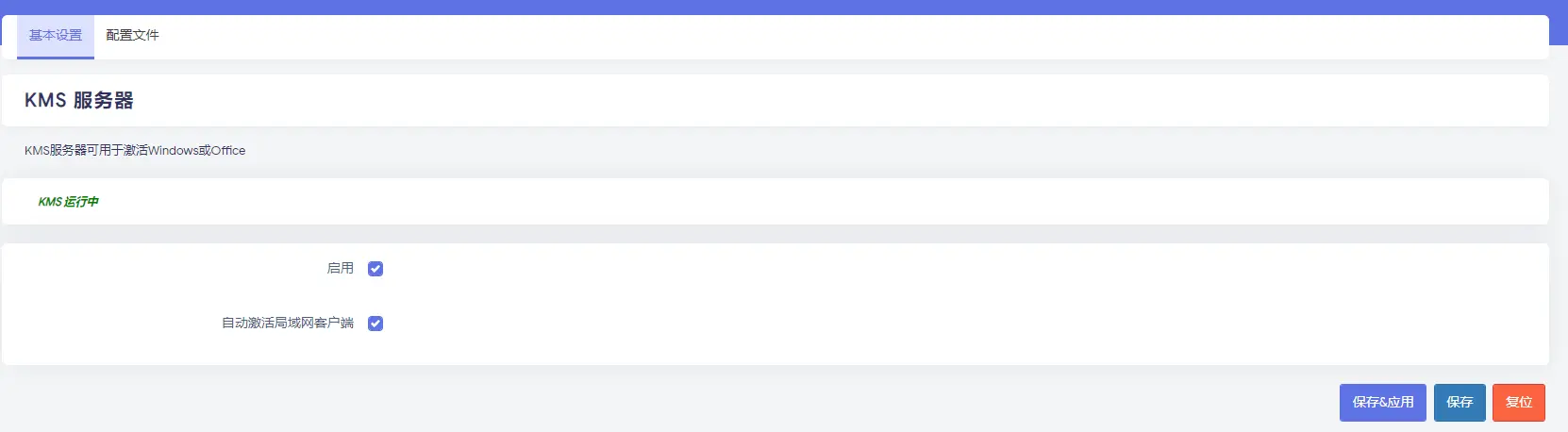
在Windows使用KMS激活
首先得确保在同一局域网内
-
以管理员身份运行CMD
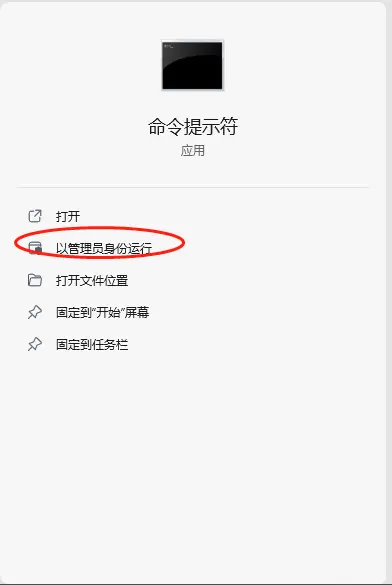
-
卸载已安装的激活秘钥
<code>slmgr /upk</code>
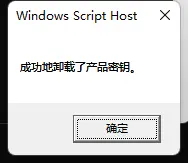
-
指定kms服务器地址
<code>slmgr /skms 192.168.3.213</code>
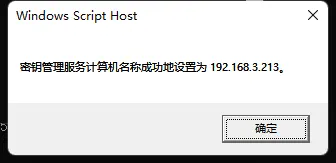
-
安装激活秘钥
<code>slmgr /ipk W269N-WFGWX-YVC9B-4J6C9-T83GX</code>

-
启用秘钥并自动续订
<code>slmgr /ato</code>

之后只要在当前局域网内就会到期前自动续订


Comments NOTHING